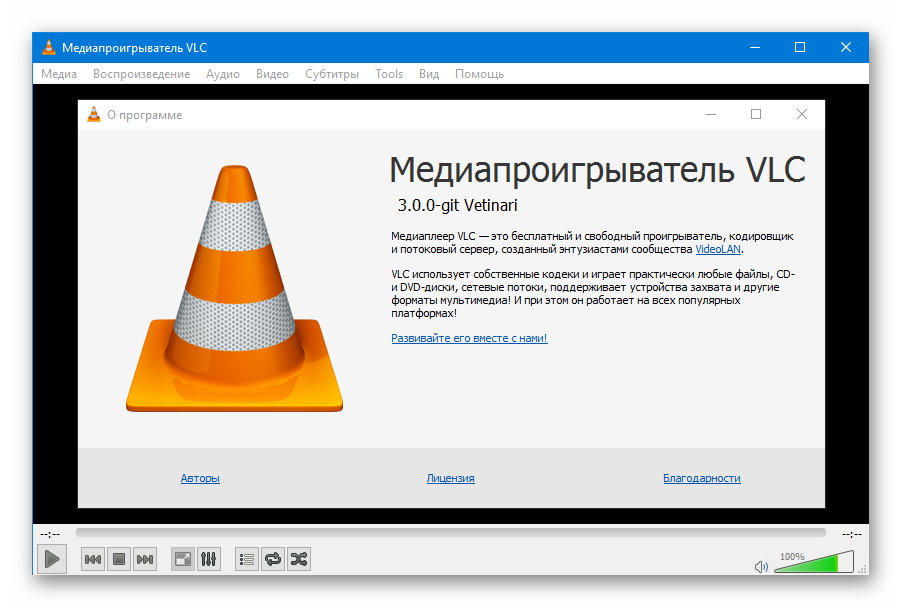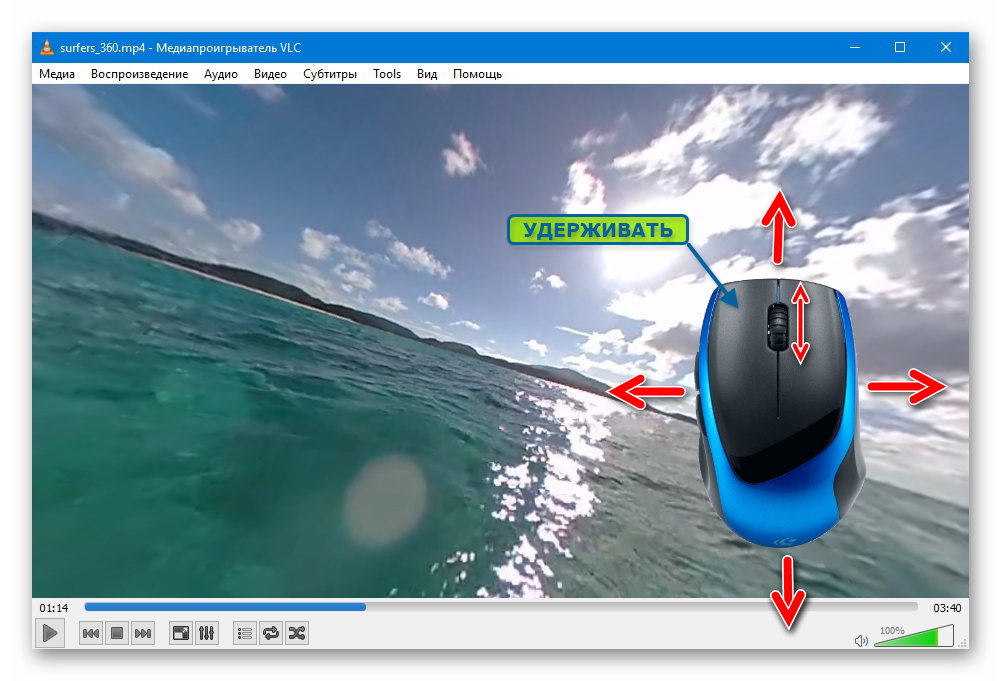При помощи панорамных камер можно снимать видео на 360 градусов, которое вращается во все стороны. Но как смотреть панорамное видео на ПК? Конечно можно загрузить ролик на Youtube и открыть его в панорамном режиме. Но проще воспроизвести его в специальном плеере для видео 360. В этой статье мы рассмотри самые популярные из них.

Если открыть видео 360 в обычном плеере, оно воспроизведется в эквидистантной проекции:
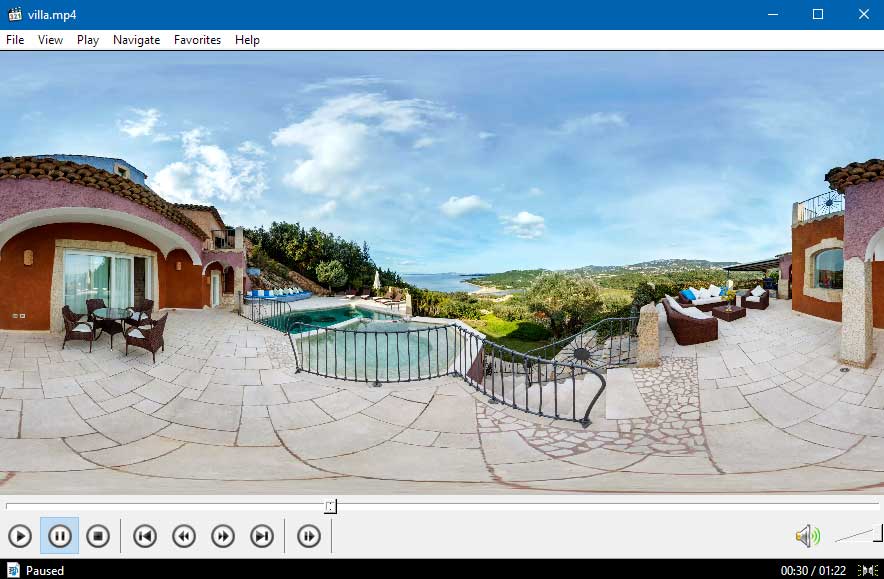
Специализированные проигрыватели преобразуют проекцию в нормальный вид и предоставляют возможность крутить видео и перемещать направление просмотра. В большинстве программах для воспроизведения обычного видео появилась функция просмотра сферических роликов. Начнем именно с них, возможно, именно в вашем любимом плееры появилась новая функция.
Windows Media 10
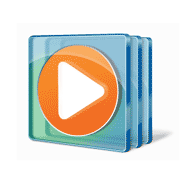
- Операционные системы: Windows
- Язык интерфейса: Русский
- Цена: Бесплатно
- Скачать: https://www.microsoft.com/ru-RU/download/details.aspx?id=20426
Мало кто знает, но стандартный Media Player в Windows 10 является программой для просмотра 360 видео на ПК. Если открыть панорамное видео в этом плеере, на панели управления появится кнопка «360°»:
Подробнее
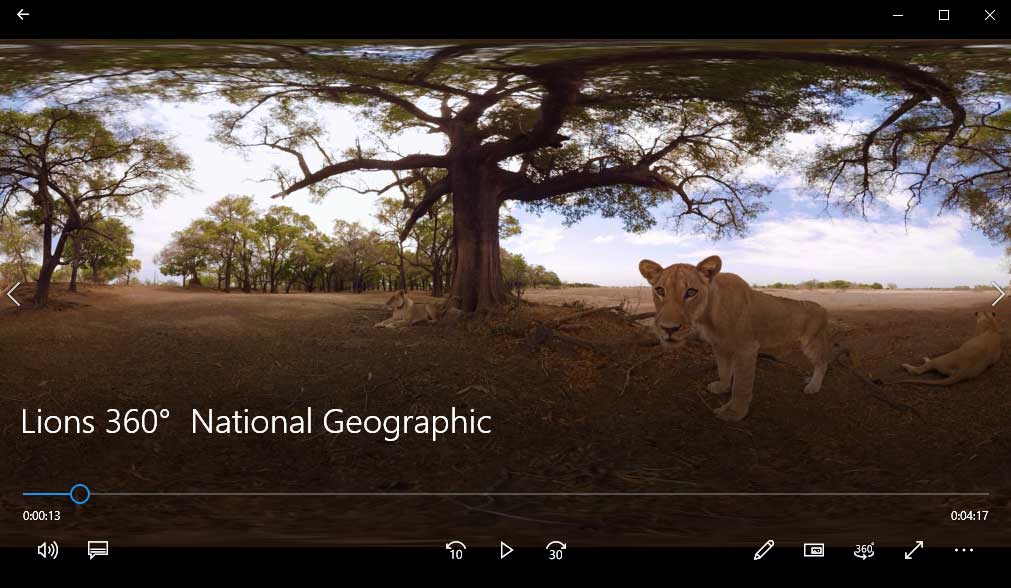
Нажав ее, можно посмотреть ролик в сферическом виде. Если, по какой-то причине, плеер не распознал VR видео, тогда кнопки не будет. В этом случае необходимо кликнуть на «три точки» и выбрать – «Воспроизвести ка панорамное видео».
В правом верхнем углу появится радар, обозначающий направление текущего ракурса. Это очень удобно, значительно легче ориентироваться во время просмотра.
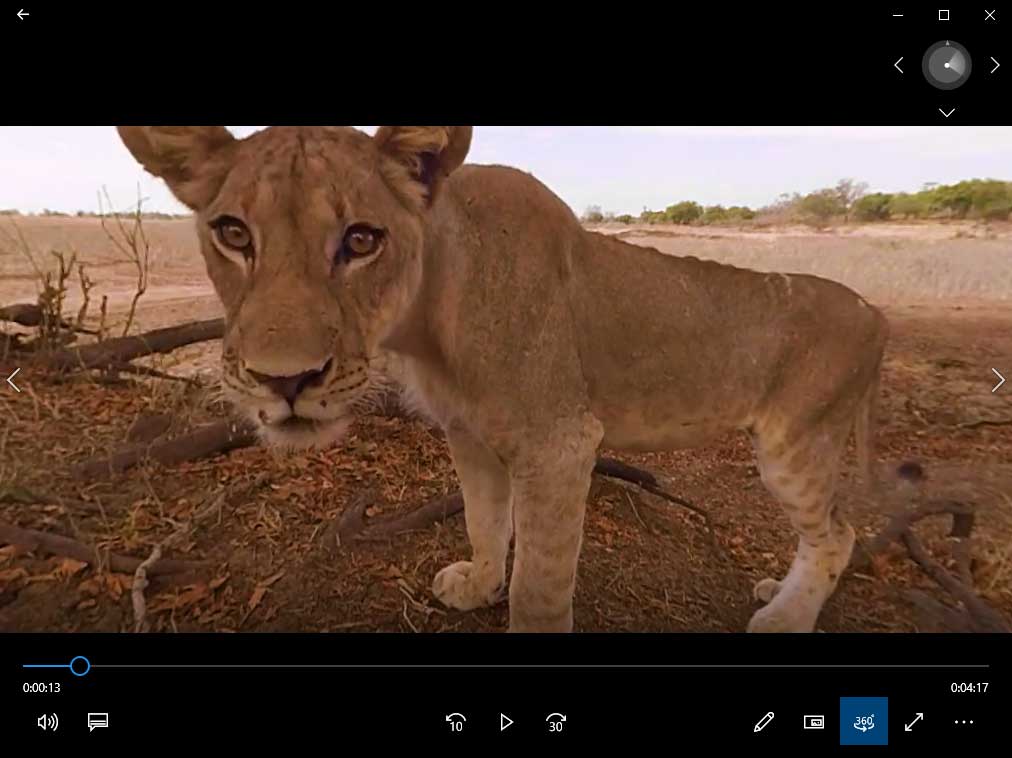
К сожалению, нет возможности менять угол обзора.
KMPlayer

- Операционные системы: Windows, Mac OS
- Язык интерфейса: Русский (в том числе)
- Цена: Бесплатно
- Скачать: https://kmp-player.com/
KMPlayer – популярный проигрыватель с возможностью просмотра сферического видео. Чтобы включить панорамный вид, необходимо перейти в меню «VR 360 Video Play – View Mode» и выбрать один из двух вариантов просмотра.
Подробнее
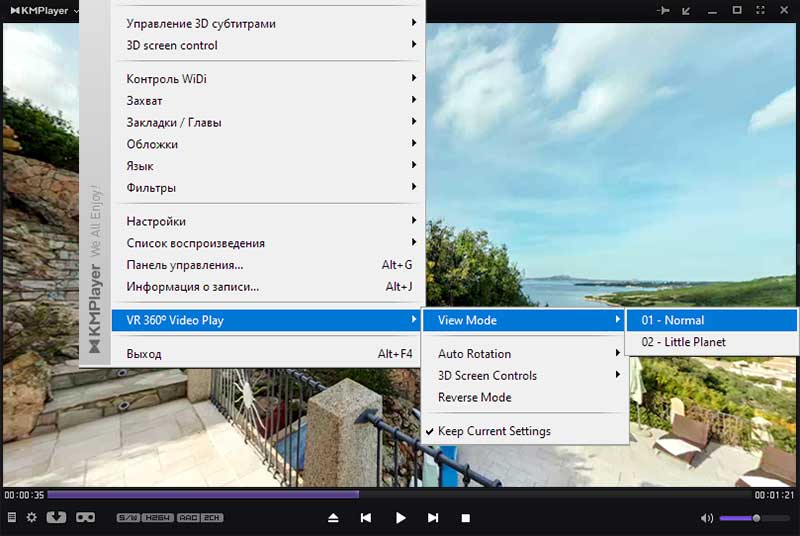
- Normal — просмотр видео 360 градусов в обычном режиме
- Little Planet – обзор в видео маленькой планеты
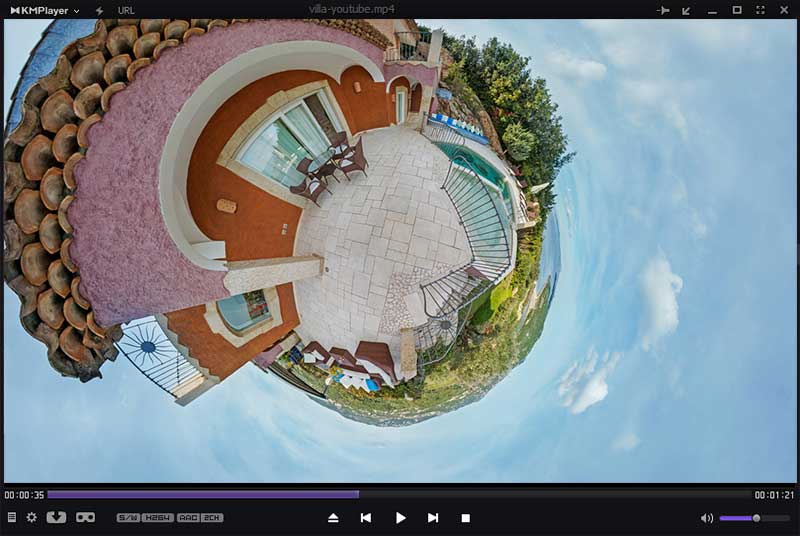
Есть возможность включить автоматическое вращение.
! Некоторые пользователи жалуются на то, что у них не работает панорамный режим и после нажатия на кнопку VR ничего не происходи. Причина этого не ясна, разработчика пока молчат.
GOM Player
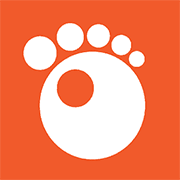
- Операционные системы: Windows, Mac OS
- Язык интерфейса: Русский (в том числе)
- Цена: Есть бесплатная версия
- Скачать: https://www.gomlab.com/gomplayer-media-player/
GOM Player – видео плеер с функцией просмотра видео 360. Чтобы включить панорамный режим, нужно перейти в меню (правой кнопкой мыши или кнопкой «360» на панели управления) «360 просмотр видеороликов» и нажать «360 VR mode начало». После этого, можно менять направление обзора, вращая ролик во все стороны.
Подробнее
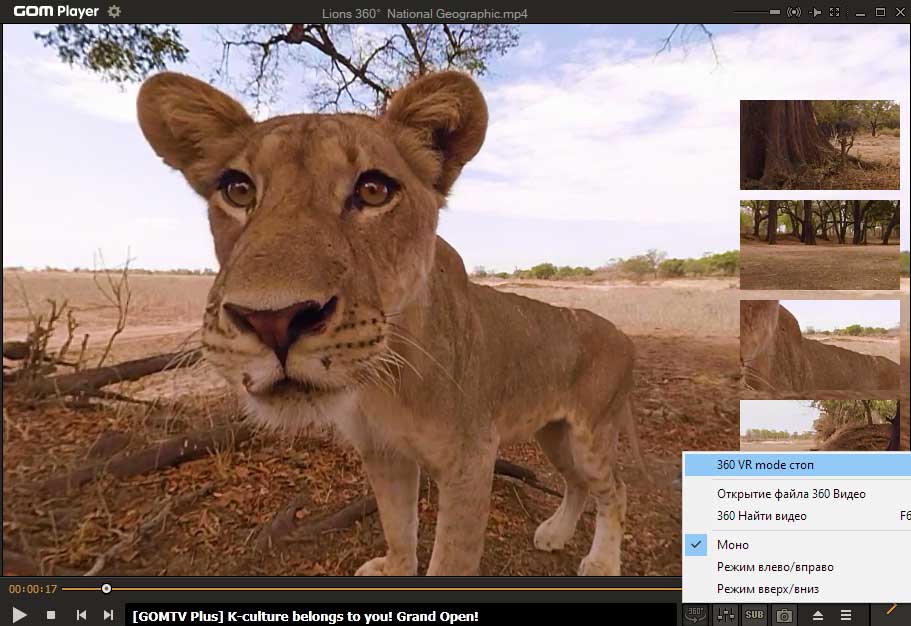
В GOM Player можно смотреть три вида панорамных видеороликов:
- Моно – стандартное видно 360;
- Режим влево/вправо – стереоскопическое видео 360, в котором ракурсы расположены горизонтально;
- Режим вверх/вниз – стерео-видео 360, когда ракурсы размещены вертикально.
Интересной особенность этого проигрывателя является наличие миниатюр предпросмотра всех сторон сферического видео. При помощи этих окон можно в реальном времени видеть, что происходит в соответствующей стороне и быстро переключиться на нужный ракурс.
Из минусов можно отметить только отсутствие возможности зуммировать видео.

- Операционные системы: Windows, Mac OS, Linux
- Язык интерфейса: Русский (в том числе)
- Цена: Бесплатно
- Скачать: https://www.videolan.org/vlc/
Просмотр видео на 360 градусов в VLC media player – скрытая функция. Вы не найдете отдельной кнопки или специального пункта меню, включающих панорамный режим. Но несмотря на это, сферические ролики распознаются и их можно вращать. Единственное условие – в видеофайле должны присутствовать метаданные, говорящие о том, что это видео 360.
Подробнее
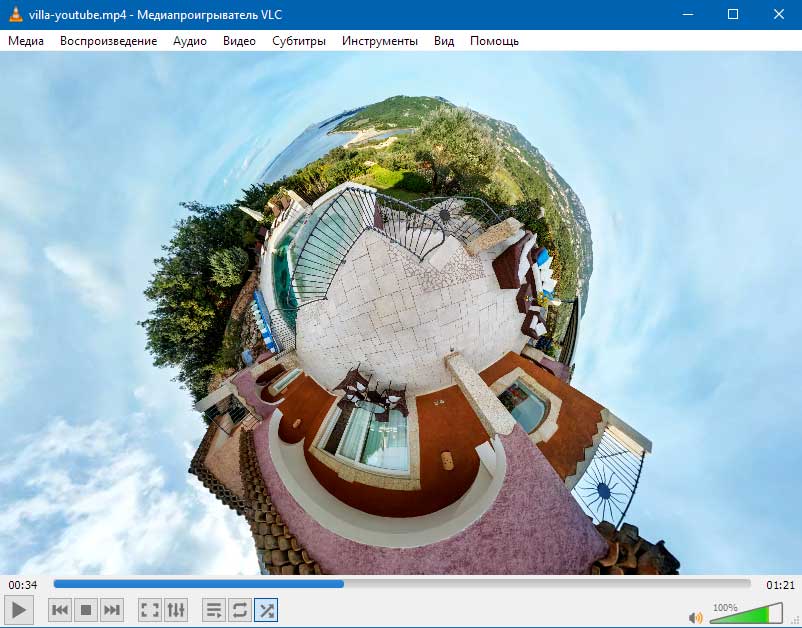
При помощи колесика мыши можно приближать и отдалять ракурс вплоть до вида «маленькая планета».
CyberLink PowerDVD

- Операционные системы: Windows, Mac OS
- Язык интерфейса: Русский (в том числе)
- Цена: 120 $
- Скачать: https://www.cyberlink.com/products/powerdvd-ultra/features_en_US.html
CyberLink PowerDVD – мощное программное обеспечение для организации домашней медиатеки. PowerDVD работает с фотографиями, аудиозаписями и видеороликами. Что касается видео, это не только проигрыватель обычных фильмов, но и плеер для просмотра видео 360.
Подробнее
Как же настроить видео 360? Все достаточно просто. Открываем панорамный ролик и жмем на кнопку управления VR контентом.
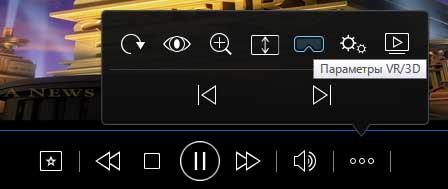
Здесь нас интересует пункт «Установите формат 360 проецирования», доступно 5 вариантов:
- Равнопрямоугольный — обычное видео 360 в эквидистантной проекции
- Упакованный равнопрямоугольный — видео 360 в стереоскопическом формате 3D (вертикальная стереопара)
- Равноугольная карта
- 3D равноугольная карта — равноугольная карта в стереоскопическом формате 3D
- Не 360
Для просмотра стандартного видео 360 выбираем первый вариант. Программа запомнит выбор, примененный к данному видеоролику, и при следующем запуске применит его автоматически.
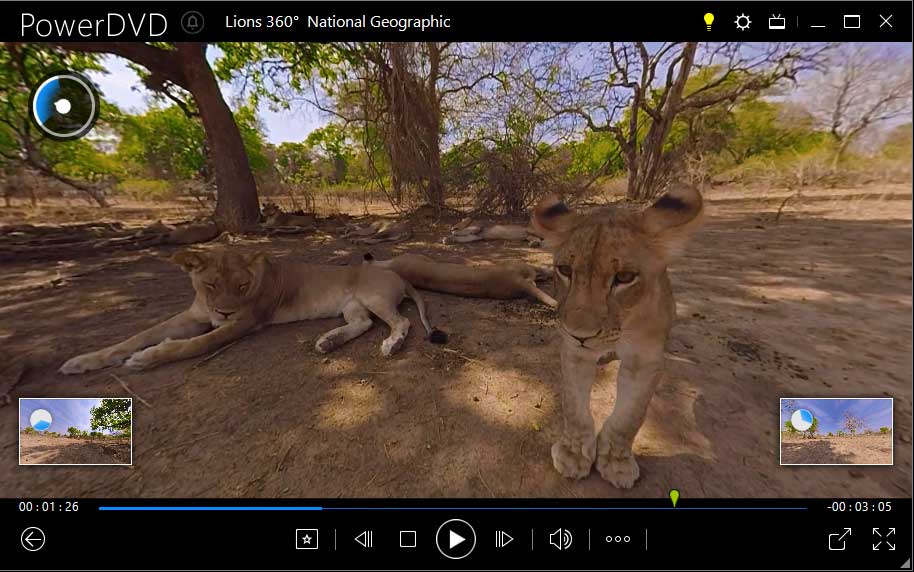
В окне просмотра имеется радар, он демонстрирует угол поворота обзора в данный момент. В меню «Режим 360 просмотра» можно включить дополнительные окна навигации:
- Одно изображение (по умолчанию) – обычный режим.
- Спереди и сзади – в дополнительном окошке отображается все, что происходи в реальном времени с противоположной стороны.
- Три изображения – появляются два дополнительных окна, демонстрирующих видео на 120 и 240 градусов от текущего направления просмотра.
- Панорамный вид – показ всей панорамы в эквидистантной проекции.
5KPlayer

- Операционные системы: Windows, MacOS
- Язык интерфейса: Английский
- Цена: Бесплатно
- Скачать: https://www.5kplayer.com/
5KPlayer – мультимедийный плеер,позволяющийпосмотреть видео 360 градусов на компьютере. Для активации панорамного режима нужно нажать кнопку «360». 5KPlayer понимает только сферическое видео с соответствующими метаданными.
Подробнее
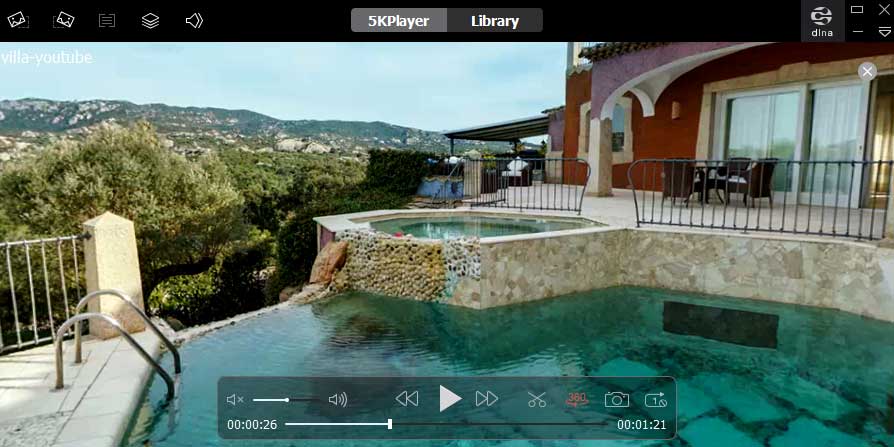
Видео вращается не совсем плавно — с задержкой, а зуммирование не работает. Из плюсов можно отметить только поддержку 3D видео VR180. Чтобы его воспроизвести, нужно нажать правой кнопкой мыши кнопку «360» и выбрать нужный вариант стереопары.
Теперь рассмотрим плееры, разработанные специально для панорамного видео.
Kolor KolorEyes
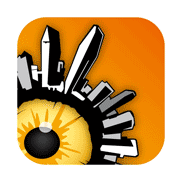
- Операционные системы: Windows, MacOS
- Язык интерфейса: Английский
- Цена: Бесплатно
- Скачать: Проект закрыт, только неофициальные источники
Kolor KolorEyes специализированная программа для просмотра видео 360 градусов от компании Kolor, разработавшей целый ряд профессионального софта для создания 3D туров и сферического видео. Это один из лучших плееров для панорамного видео. Но, к сожалению, проект Kolor полностью закрыт.
Подробнее
Интерфейс плеера очень прост и лаконичен.
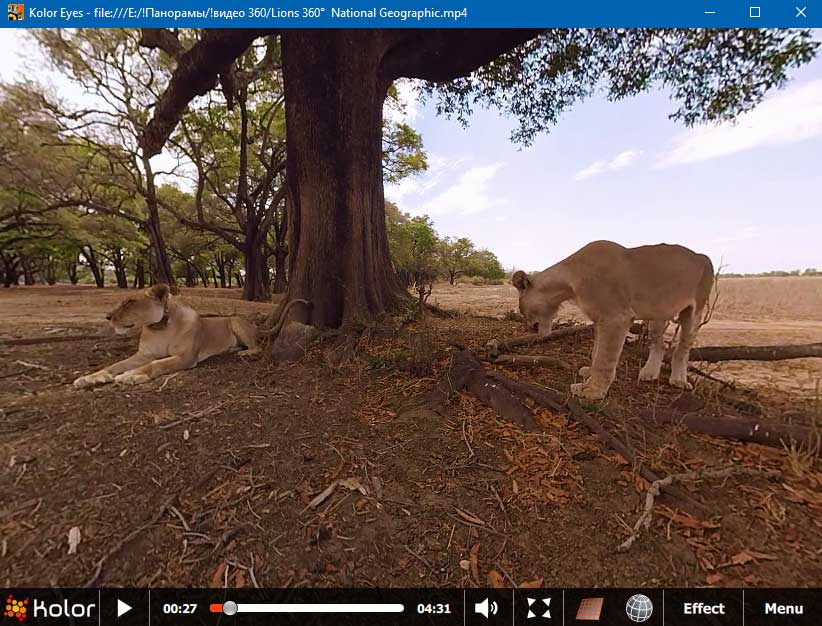
Самый простой способ открыть файл – это перетащить его в окно просмотра, или же пройти menu>Open File/Stream. Здесь же можно открыть ссылку для просмотра онлайн.
По качеству воспроизведения KolorEyes никаких нареканий нет. Панорамное видео можно смотреть на ПК и Oculus Rift. Сфера вращается мышкой, а угол обзора можно изменить колесиком. Помимо управления мышью, KolorEyes совместим с Leap Motion — устройством управления жестами. Оно подключается к ПК и дает дополнительные возможности, особенно совместно со шлемом виртуальной реальности.

В KolorEyes есть несколько цветовых эффектов, польза от них сомнительная, но, все же, может кому-то пригодится. Еще здесь «Menu — View Projection» можно изменить панорамную проекцию. В некоторых случаях это бывает полезным, а иногда просто забавным. Например, в случае с проекцией «Little Planet», когда панораму можно свернуть так, что она превратится в маленькую планету.
Самой интересной функцией является выбор стереоскопического. Да, видео на 360 градусов может быть еще и стереоскопическим. KolorEyes позволяет выбрать тип стереопары, чтобы правильно вывести 3D изображение на экран. Конечно, для этого сам видеофайл должен быть снять в стереоскопическом режиме. Таким образом, KolorEyes позволяет воспроизвести панорамное видео в стерео режиме на 3D мониторе или на 3D телевизоре, если тв подключить к компьютеру.
GoPro VR Player

- Операционные системы: Windows, MacOS
- Язык интерфейса: Английский
- Цена: Бесплатно
- Скачать: https://gopro.com/en/us/news/gopro-vr-player-2-now-available
GoPro VR Player — программа для сферического видео от производителя популярных экшн камер. Плеер максимально прост, все что можно сделать – отрыть видео 360 и смотреть, вращая в любую сторону. Регулировка угла обзора колесиком мыши работает
Подробнее
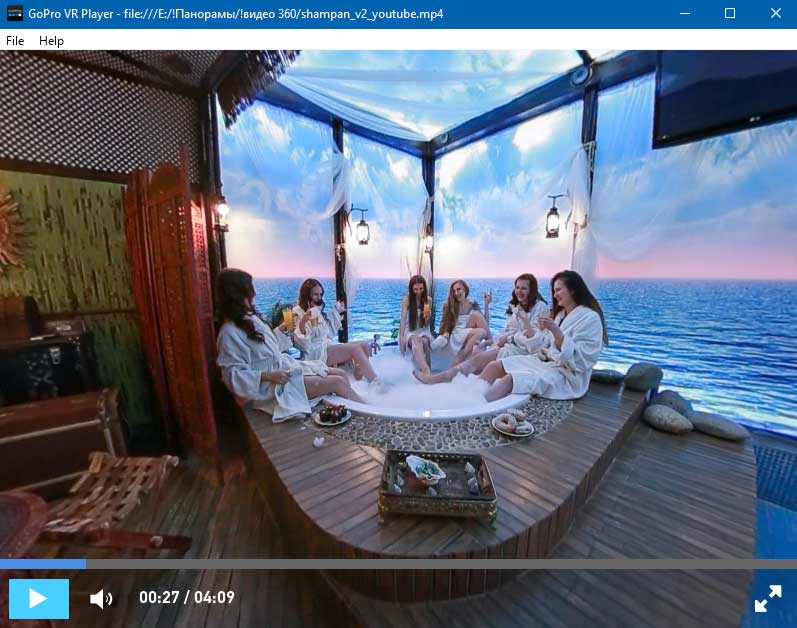
VideoStitch Player 360

- Операционные системы: Windows, MacOS
- Язык интерфейса: Английский
- Цена: Бесплатно
- Скачать: https://www.video-stitch.com/
VideoStitch Player 360 – плеер для просмотра видео на 360 градусов от разработчика софта для склейки панорамного видео. Программа абсолютно бесплатна, скачать ее можно на официальном сайте. VideoStitch Player 360 радует своей простотой и наглядность. Для того, чтобы открыть видеофайл, достаточно перетащить ролик в окно программы или воспользоваться стандартным меню «File»:
Подробнее
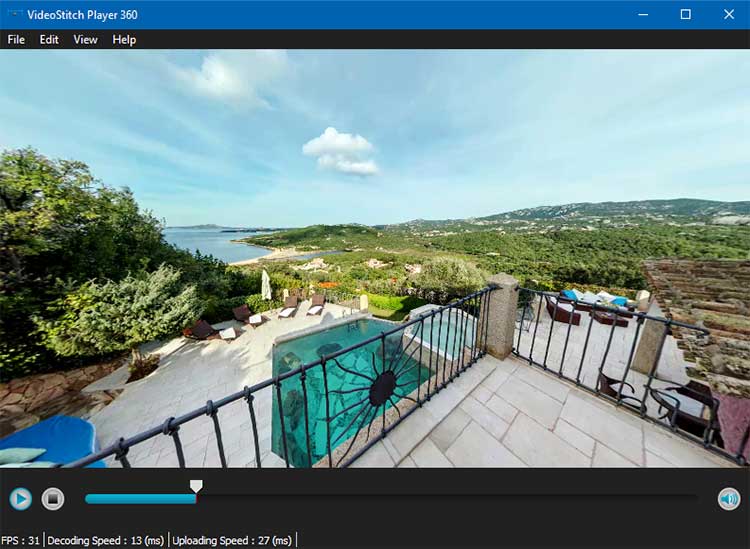
В VideoStitch Player 360 есть два режима просмотра: обычный (simple) для просмотра на мониторе компьютера и Oculus Rift. Панорамное видео воспроизводится хорошо, панорама вращается плавно. Кстати, на ПК ракурс перемещается только курсором мыши, клавиши-стрелки тут бессильны. В случае c Oculus Rift направление взгляда меняется поворотом головы. Приблизить и отдалить кадр можно с помощью колесика мыши, что очень удобно. В общем, плеер классный хоть и с небольшими недочетами, к которым быстро привыкаешь:
- Отсутствие кнопки «пауза». Конечно можно воспользоваться кнопкой пробел, но все же как-то странно.
- В плеере нет регулировки уровня звука. Его можно только отключить, а если нужно сделать тише/громче, тогда только системно.
Panorama Viewer
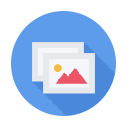
- Операционные системы: Все
- Язык интерфейса: Английский
- Цена: Бесплатно
- Скачать: https://chrome.google.com/webstore/detail/panorama-viewer/cbplklgcjnhehkoigoankacpmehafhfk/related?hl=ru http://panoramaviewer.1bestlink.net/
Panorama Viewer – не совсем стандартный вариант, а именно сервис для просмотра панорамного видео в браузере. Для начала работы необходимо перейти на страницу расширения. Здесь нужно указать видео из папки на компьютере или перетащить видеоролик в окно браузера. Видео 360 автоматически запустится в сферическом виде.
Подробнее
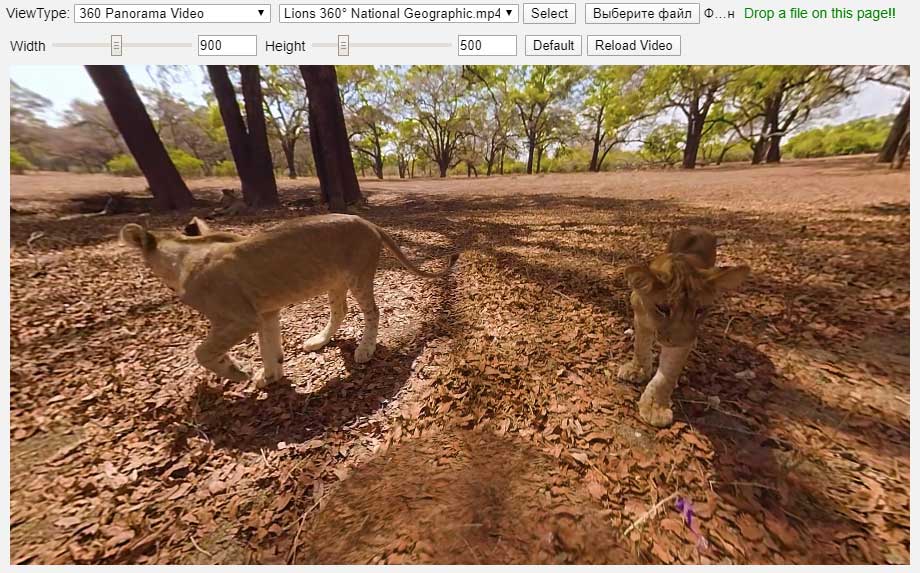
Каких-то особых возможностей Panorama Viewer не имеет, разве что,
- можно изменить пропорции окна просмотра;
- открыть сферические фотопанорамы;
- смотреть видео напрямую с Google-диска.
Это приложение очень простое и для его использования не придется устанавливать дополнительных программ.
MAGIX VR-X Player
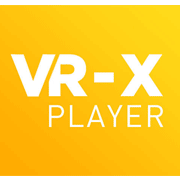
- Операционные системы: Windows
- Язык интерфейса: Английский
- Цена: Бесплатно
- Скачать: https://www.magix.com/us/apps/vrx-player/
MAGIX VR-X Player – плеер для гарнитур виртуальной реальности, но просмотр видео 360 градусов работает и на компьютере. Меню и управление выполнены в стиле VR.
Подробнее
В первом окне при запуске отображаются кнопки настроек и выбора файла, последние просмотренные видеоролики.
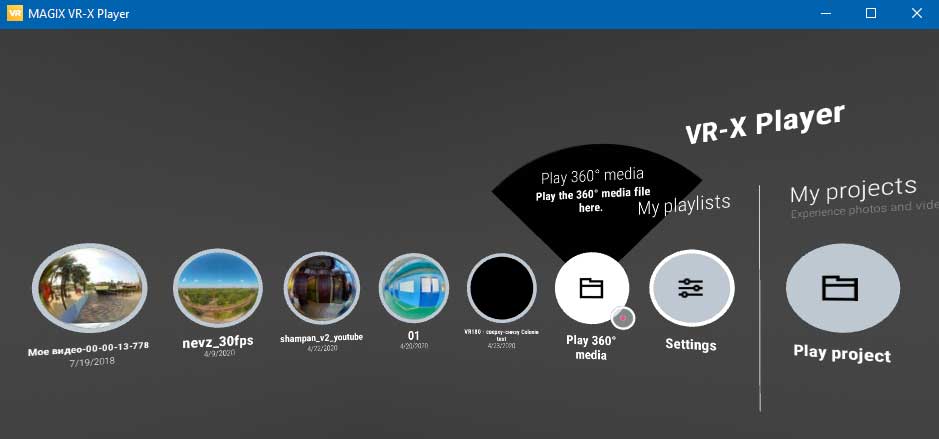
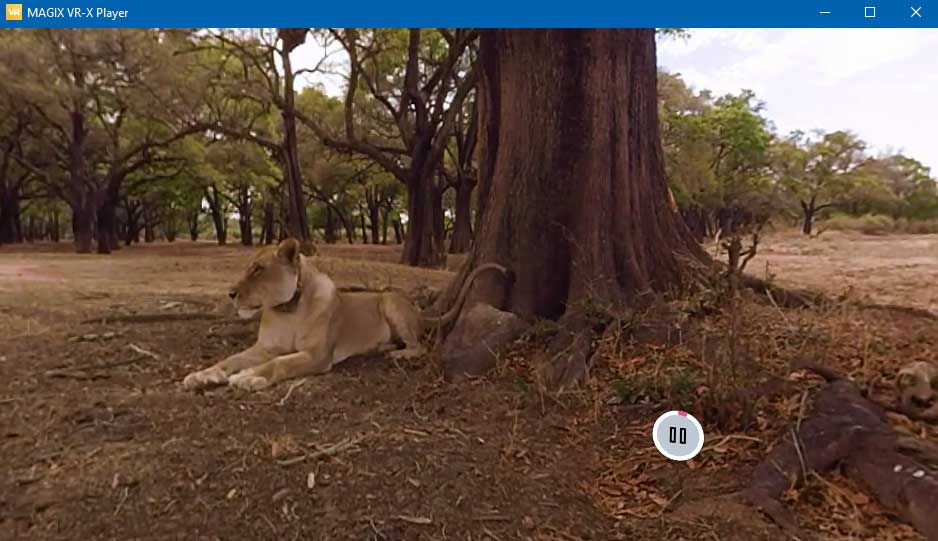
В окне просмотра поверх видео отображается функциональная кнопка. При наведении курсора на нее, раскрывается полное меню.
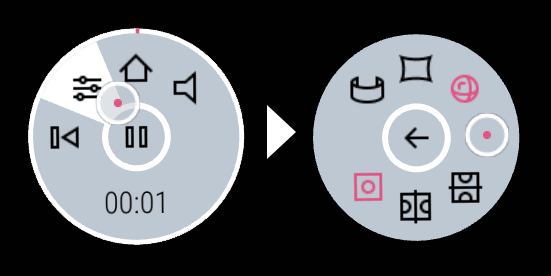
Здесь находятся основные кнопки – старт/пауза, вернуться в главное меню, управление звуком, перемотка в начало и параметры отображения панорамного видео:
- Выбор варианта проекции – плоская, цилиндрическая, сферическая.
- Настройка стереоскопического режима – моно, горизонтальная и вертикальная стереопара.
Если видео 360 отображается в плоском виде, нужно зайти в настройки и нажать кнопку в виде сферы.
Sview
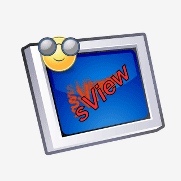
- Операционные системы: Windows 7 / 8.1 / 10 (64 бит), Mac OS X 10.6.8 и новее (с 64-битным процессором Intel), Linux
- Язык интерфейса: Русский (в том числе)
- Цена: Бесплатно
- Скачать: http://www.sview.ru/en/download/
Sview мы уже встречали в статье о плеерах для 3D видео, тогда мы поставили его на первое место. Это еще и бесплатный проигрыватель видео 360 градусов и один из лучших в своем роде, если не самый.
Подробнее
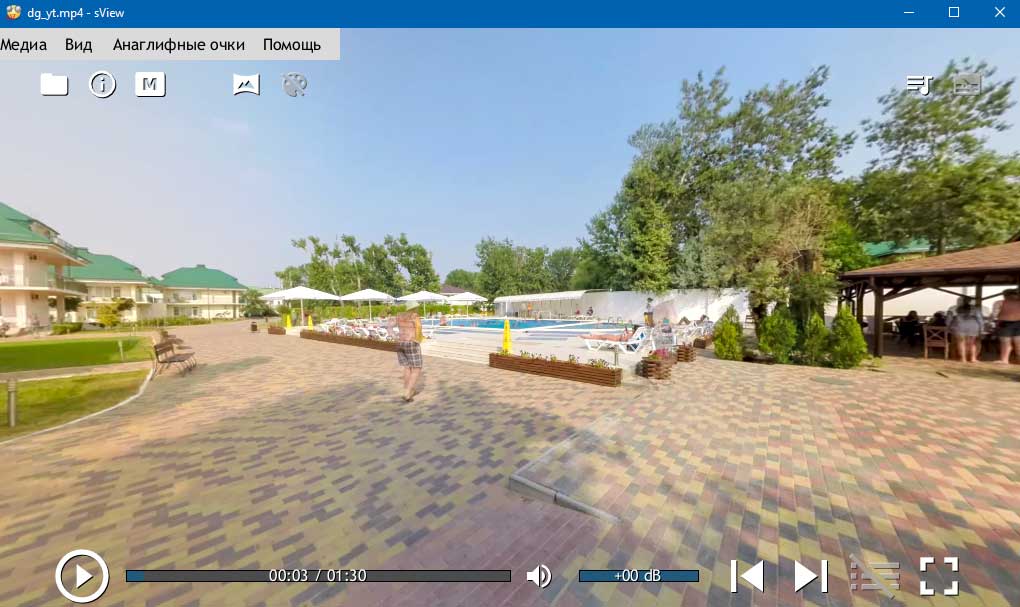
Несмотря на простой дизайн, программа воплотила в себе все необходимое, чтобы посмотреть панорамное видео.
Если видео 360 открывается в плоском видео, нужно указать ее формат. Идем «Вид – Панорама» и выбираем нужный вариант:
- Плоскость
- Цилиндр
- Полусфера – для просмотра видео VR 180
- Сфера
- Куб
В Sview можно смотреть VR видео в объеме, если, конечно, ролик снят в стерео. Все настройки для 3D видео применимы и для сферического видео. В пункте «Медиа – Исходный стерео формат» выбираем параллельная или вертикальная пара.
Плеер имеет удобную панель управления видео и набор кнопок для быстрых настроек.
Выводы – лучший выбор
Все проигрыватели видео 360 градусов похожи друг на друга и имеют аналогичный набор функций. В первой части статьи мы рассмотрели обычные видео-плееры с возможностью просмотра панорамного видео. Если вы пользуетесь одним из них в повседневной жизни, в большинстве своем, его функций для просмотра сферического видео будет достаточно.
Если же требуется более профессиональное воспроизведение видео 360, стоит обратить внимание на программы из второй части. Больше всего удивляет плеер Sview. Эта программа объединяет в себе сразу три:
- Для панорамного видео
- Для воспроизведения стереоскопического 3D видео
- Для просмотра сферических фотопанорам
Sview понимает все форматы исходного видео. Благодаря гибким настройкам, вы без труда настроите просмотр видео 360 на своем компьютере.
ТОП 3 плеера для просмотра видео 360 градусов на телефоне Android
рекомендуем почитать
Надеемся, эта статья поможет вам выбрать оптимальный проигрыватель панорамного видео.
Популярность панорамного видеоконтента с охватом на 360 градусов, а также повышенный интерес пользователей к виртуальной реальности в 2018 году достигли исторического пика, после которого стоит ожидать проникновения этих технологий во многие сферы жизнедеятельности. Но все же основным направлением использования 3D и VR остается и останется индустрия развлечений, а значит, рядовому пользователю придется подбирать для себя удобные программные продукты, позволяющие в полной мере насладиться преимуществами VR-технологий.
Выбрать VR-гарнитуру? Каталог VR-гаджетов в наличии и под заказ! Подробнее.
В этом обзоре мы собрали лучшие программы для просмотра VR-контента на компьютерах под управлением Windows или Mac, чтобы максимально упростить для вас процесс поиска подходящего ПО. Для каждой программы, попавшей в наш рейтинг, указаны ее основные преимущества и минусы. Это поможет точнее определиться с выбором, учитывая ваши запросы и требования к функциональности софта.
7. 5KPlayer
Перейти на сайт
С точки зрения просмотра VR-контента, плеер 5Kplayer – это ПО начального уровня, которое отлично подойдет тем, кто не собирается погружаться в мир виртуальной реальности каждый день. С другой стороны, 5Kplayer – это всеядный мультимедийный комплекс, легко «переваривающий» все известные видео форматы, включая видеоролики в разрешении до 8К, 360-градусное видео и 3D-контент. Кроме того, 5Kplayer абсолютно бесплатен, работает как на базе Windows, так и в среде Mac, умеет загружать видео (в том числе VR) с YouTube и других популярных сервисов.
Главный недостаток 5Kplayer, как проигрывателя для виртуальной реальности – это неразвитый инструментарий для редактирования и настройки параметров просмотра VR-контента. Кроме того, разработчики 5Kplayer еще продолжают работать над полноценной поддержкой VR-гарнитур, так что при воспроизведении роликов в высоком качестве возможны задержки и подвисания картинки.
6. VR Player
Перейти на сайт
VR Player от CodePlex – VR-плеер, изначально разработанный специально для просмотра контента в гарнитурах виртуальной реальности. Программа работает на ПК под управлением Windows 7/8/10 и способна проигрывать не только 360-градусный VR-контент, но и ролики в форматах 2D, 3D и 3D SBS. Функционал VR Player позволяет полностью контролировать процесс воспроизведения и осуществлять его гибкую настройку по множеству параметров через удобную и понятную систему меню.
Но, к сожалению, поддержка программы разработчиком уже прекращена, так что на сегодняшний день VR Player – это добротный VR-плеер начального уровня с рядом вытекающих из этого проблем: неполноценная поддержка гарнитуры Oculus Rift DK2, зависания картинки при проигрывании видео в высоком разрешении и т.п.
5. LiveViewRift
Перейти на сайт
LiveViewRift – один из самых первых и популярных видеопроигрывателей с поддержкой VR-форматов. LiveViewRift предоставляет широкие возможности для настройки параметров просмотра роликов на гарнитурах виртуальной реальности, включая регулировку поля зрения и коррекцию искажений картинки. Также данное ПО обеспечивает высокое качество отображения VR-роликов, поддерживает формат 3D SBS, имеет комфортный дизайн и удобное меню настройки.
Как и в случае с VR Player, поддержка LiveViewRift на сегодняшний день завершена, из-за чего у плеера нет версий для ОС Windows 10 и Mac OS X 11. Кроме того, LiveViewRift полноценно поддерживает только гарнитуру Oculus Rift, так что этот плеер также можно отнести к программам начального уровня.
4. Moon VR Player
Перейти на сайт
Moon VR Player – удобный и простой VR-проигрыватель для ПК, главной особенностью которого является поддержка потоковых трансляций с компьютера на смартфон, что позволяет оценить возможности технологий виртуальной реальности пользователям, еще не купившим качественную гарнитуру, а использующим недорогие гаджеты, в работе которых требуется наличие смартфона. Помимо этого, Moon VR Player умеет воспроизводить стандартные видеоролики, а также 360-градусный и 3D контент в различных форматах. Среди минусов Moon VR Player стоит отметить требовательность данного ПО к ресурсам компьютера, а также скудный набор возможностей для настройки воспроизведения VR-контента.
3. Skybox VR Player
Перейти на сайт
Skybox VR Player – бесплатный видеоплеер, легко справляющийся с проигрыванием различных видеоформатов, включая 2D и 3D-контент, а также панорамное видео с охватом на 180 или 360 градусов. Как и Moon VR Player, ПО Skybox VR Player позволяет транслировать VR-контент с ПК на смартфоны, но использует при этом более продвинутую технологию AirScreen, что обеспечивает практически нулевую потерю качества изображения. Кроме того, функционал Skybox VR Player позволяет просматривать один ролик одновременно на нескольких VR-гарнитурах, а также предоставляет расширенные возможности для управления просмотром.
Главный недостаток Skybox VR Player ровно такой же, как и у предыдущего плеера нашего рейтинга – максимальное качество воспроизведения, ограниченное разрешением 4К. Кроме того, Skybox VR Player функционирует только на базе 64-битных версий Windows, а модификация для ОС Mac пока еще находится в стадии разработки.
2. Whirligig Player
Перейти на сайт
Whirligig Player – довольно мощный плеер, поддерживающий все известные гарнитуры виртуальной реальности и самые распространенные форматы 3D-видео. Программа предлагает несколько режимов просмотра, гибкую систему настройки и снабжена функцией поддержки внешних контроллеров, что позволяет использовать, например, геймпад Xbox для управления изображением. Кроме того, в Whirligig Player реализована поддержка стереоскопических субтитров, есть опция наложения эффектов и фонов, а также возможность записи настроек для каждого отдельного пользователя.
Главный минус Whirligig Player – платное распространение. При этом у программы есть бесплатная версия с ограниченным функционалом для ознакомления с основными возможностями плеера. Еще один недостаток Whirligig Player – отсутствие версии для ОС Mac.
1. Kolor Eyes (GoPro VR Player)
Перейти на сайт
GoPro VR Player, также известный как Kolor Eyes, – один из самых известных VR-проигрывателей, поддерживающий не только ОС Windows и Mac, но и работающий в среде Linux. Данное ПО распространяется бесплатно и выделяется широким функциональным наполнением для управления просмотром VR-контента, включая функции изменения проекции, регулировки масштаба и наложения различных визуальных эффектов. Кроме того, GoPro VR Player поддерживает просмотр 360-градусного контента в высоком разрешении, а также умеет проигрывать VR-ролики в формате 3D. Единственный ощутимый минус GoPro VR Player – это высокие требования к железу ПК.
Заключение
Попавшие в рейтинг программы – это лучший софт для просмотра VR-контента на текущий момент 2018 года. Именно на них в первую очередь следует обратить свое внимание при поиске подходящей программы для ваших целей. Разумеется, на фоне роста интереса к индустрии виртуальной реальности следует ожидать появления новых VR-плееров, так что мы будем следить за развитием событий и оперативно обновлять наш рейтинг, если появится действительно достойное ПО, способное потеснить представленные в данном материале плееры.
Подписаться. Без рекламы
Последние события из мира панорамных технологий: анонсы, рейтинги, слухи, аналитика, новости сопутствующих технологий и все что связанно с 360.
Подписывайтесь в Telegram, Вконтакте, Facebook и YouTube!
Одной из самых масштабных инноваций, которую привнесли разработчики VLC Media Player 3.0 в свое детище – это возможность просмотра 360-градусного видео с помощью проигрывателя. Какие преимущества пользователю дает это нововведение? Разберемся подробнее.
О плеере
360-градусные видеоролики появились относительно недавно, но их использование в презентационных, образовательных и развлекательных целях уже стало необычайно популярным.
Такой контент создается с помощью специализированной камеры, оснащаемой системой, способной захватывать все 360 градусов фиксируемой сцены одновременно.
Просмотр таких видео становится интерактивным занятием, ведь у пользователя есть возможность менять перспективу демонстрируемого, двигая картинку с помощью мыши. Конечно же, для просмотра таких роликов понадобится специализированное программное обеспечение. Среди немногих, пока что, решений этого вопроса одним из лучших является плеер VLC 360.
На сегодняшний день финальная версия VLC с возможностью просмотра панорамного видео еще не выпущена, но даже VLC 360 Technical Preview выполняет рассматриваемую функцию довольно хорошо. Загрузить разработку команды свежей версии для Windows и Mac можно c FTP-сервера VideoLAN Organization.
Перспективы
Новая функция в ближайшем будущем будет добавлена и в версии ВЛЦ для мобильных устройств. В этом варианте плеера возможность изменения перспективы при просмотре будет реализована с помощью перемещения смартфона или планшета в пространстве, задействовав функции акселерометра. Кроме того, VLC будет наделен способностью воспроизводить видео на VR-очках Oculus Rift, Google Daydream, HTC Vive и, вполне вероятно, других. И также разработчики из VideoLAN планируют реализовать поддержку отслеживания перемещений головы пользователя и объемное звучание аудиодорожки ролика.
Как смотреть
Запустив ролик соответствующего формата в VLC 360 можно менять угол обзора, двигая картинку мышью – точно таким же образом, как это делается на YouTube, с которого собственно и началось шествие инновационного контента к пользователю.
Таким образом, чтобы прикоснуться к виртуальной реальности уже сегодня, делаем следующее:
- Загружаем VLC 3 с сайта производителя и устанавливаем проигрыватель.
- Скачиваем на просторах интернета 360-градусный ролик.
- Открываем видео в плеере и запускаем воспроизведение.
- Удерживая нажатой левую кнопку мыши на картинке сцены в окне проигрывателя, двигаем мышь, меняя таким образом угол обзора.
- Помимо угла обзора можно приближать и отдалять картинку используя колесико мыши, а также поставить воспроизведение на паузу и рассмотреть статичную сцену со всех сторон.
Пользователь должен понимать, пока что VLC 360 находится и распространяется в стадии Technical Preview, и поэтому желая опробовать нововведение, следует быть готовым к возможному проявлению ошибок. При этом оснащение своего продукта поддержкой 360-градусного формата уже сейчас реализовано разработчиками на высоком уровне и говорит о том, что VideoLan стремится занять свою нишу на очень перспективном рынке виртуальной реальности.
| Рекомендуем!InstallPack | Стандартный установщик |
|
|---|---|---|
| Официальный дистрибутив Vlc Player | ||
| Тихая установка без диалоговых окон | ||
| Рекомендации по установке необходимых программ | ||
| Пакетная установка нескольких программ |
рекомендует InstallPack, с его помощью вы сможете быстро установить программы на компьютер, подробнее на сайте.
by Ivan Jenic
Passionate about all elements related to Windows and combined with his innate curiosity, Ivan has delved deep into understanding this operating system, with a specialization in drivers and… read more
Updated on January 3, 2023
- Watching 3D videos can be an incredibly immersive experience, allowing you to be in the center of the action.
- A first suggestion for a VR player for Windows 10 is an amazing tool from Adobe’s Suite, so check out this guide.
- CyberLink doesn’t let itself be outdone either, and it offers a 360-degree video player for the PC, that lets you enjoy your videos.
- In order to properly view 3D videos, make sure to download one or more of the software tools presented below.
XINSTALL BY CLICKING THE DOWNLOAD FILE
This software will repair common computer errors, protect you from file loss, malware, hardware failure and optimize your PC for maximum performance. Fix PC issues and remove viruses now in 3 easy steps:
- Download Restoro PC Repair Tool that comes with Patented Technologies (patent available here).
- Click Start Scan to find Windows issues that could be causing PC problems.
- Click Repair All to fix issues affecting your computer’s security and performance
- Restoro has been downloaded by 0 readers this month.
There’s no doubt that this is the year of VR. The high-end VR devices are now available for everyone, and it’s never been easier to record a VR 360-degree video.
There are literally tons of 360-degree videos all over the internet. The majority of browsers support them, so we can enjoy watching VR content online, without owning a VR device.
But what if we want to download a 360-degree video? Your regular video players, such as Windows Media Player or the Windows 10 Video app still don’t support it, although they probably will in the future.
Luckily, there are some players that, besides regular video formats, support VR videos, as well. As a result, we’ve come up with a list of the best 360-degree video players for Windows you can find right now.
Check out our list below, to find out the best solutions for the best possible VR experience in Windows 10.
What are the best 360 video players for Windows 10?
Adobe Premiere Pro (recommended)

Even though Adobe Premiere Pro is a versatile video editing software, it works like a charm when previewing 360 degrees videos in it.
And not only that you can preview the 360 videos, but Premiere also gives you the tools required to convert the video to any format you desire. This allows you to watch the 360 videos later on with any video player.
And if you think it can’t get any better than this, the video encoding power and features in Premiere will surely leave you breathless.
Let’s quickly look at its key features:
- Works seamlessly with all Adobe products, but especially useful with Adobe After Effects
- Large library of resources available with just a few clicks of your mouse
- Fast video processing no matter the file size
- A very large number of tutorials available
- Full compatibility with almost any video file format

Adobe Premiere Pro
Enjoy VR as you’ve never experienced it before with this industry-leading video editing software.
CyberLink PowerDVD

Some may say that the CyberLink PowerDVD is the world’s no 1 media player, but we know for a fact that this powerful multimedia app does more than just play DVDs.
This is a premium tool designed to streamline your viewing experience in every aspect from the highest quality media playback and wireless access to your media library from any device to content management features.
You can watch 360-degree videos on your PC and enjoy a wide variety of formats such as ultra HD Blu-ray and 8K or go big using the built-in TV Mode with support for 4K and HDR 10.
You can even add your favorite streaming devices such as Apple TV or Roku, or store your content in a generous 100 GB cloud space to take it with you wherever you go and watch it on the PowerPlayer app.
Let’s quickly look at its key features:
- TrueTheater cinematic enhancements for supreme video and audio quality
- Multichannel lossless sound system
- Compatible with all platforms and entertainment devices from PC and mobile to steaming devices
- Content management features to easily search, browse and view your favorite videos
- Seamless Playback for your entire media collection
- View wirelessly on any device

CyberLink PowerDVD
Enjoy 360-degrees videos, 4K, 8K, HDR, and more! Simply unleash the PowerDVD’s potential to enhance your multimedia experience.
GOM Player

GOM is definitely the most famous name on our list, and one of the best-known video players, in general. This video player is used mainly for playing ‘regular’ videos but also has 360-degree video support.
GOM Player allows you to play 360-degree videos downloaded on your computer, but the best thing is that you can play 360-degree videos directly from YouTube, without bothering to download them.
To play a 360-degree video in GOM Player, simply right-click anywhere on the screen, go to Playback 360-degree video, and then click Playback 360-degree video to load a list of 360-degree videos available on YouTube.
As soon as you select a video you want to play, the playback will automatically start. You can watch a video from various perspectives, like the top, bottom, left, or right.
Just move your mouse cursor between the screens, or use a dedicated keyboard shortcut.
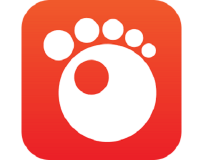
GOM Player
Better UI and UX experience on the marker, with GOM Player you can have full control of your VR videos.
Video 360

Some PC issues are hard to tackle, especially when it comes to corrupted repositories or missing Windows files. If you are having troubles fixing an error, your system may be partially broken.
We recommend installing Restoro, a tool that will scan your machine and identify what the fault is.
Click here to download and start repairing.
If you’re more into UWP apps for Windows 10 than regular programs, Video 360 is a VR video player for you.
This extremely simple app allows you to watch 360-degree videos on any Windows 10 device, as it’s compatible with both Windows 10 and Windows 10 Mobile.
It allows you to easily move the camera with your fingers on Mobile devices, or with a mouse cursor on your computer. The app uses YouTube as a source for 360-degree videos.
Since it was developed Webrox, the developer of one of the most popular YouTube clients for Windows 10, Tubecast, these two apps perfectly work together.
As soon as you open Video 360, it will use Tubecast to search for 360-degree videos on YouTube, and you’ll be able to play them.
Video 360 is available in the Windows Store for the price of $2.99, but you can try its trial version for free.
⇒ Get Video 360
5KPlayer
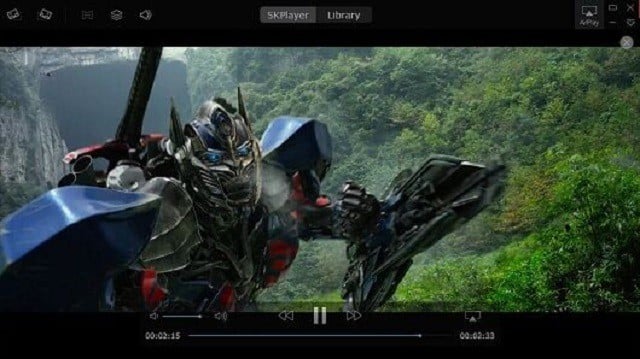
5KPlayer is also one of the best VR players for Windows computers. It supports a high variety of formats, including 4K, 5K, HD, SD, and even 8K videos. And of course, 3D/360° VR videos, and VR movies.
Another great feature of 5KPlayer is that it allows you to download videos from more than 300 video-sharing services, including Facebook, Yahoo, DailyMotion, Vimeo, Vevo, Metacafe, Myspace.
Other 360 video-sharing services are Vine, UStream, MTV, Instagram, Bliptv, LiveLeak.
So, if you’ve just seen a great VR video on YouTube, you can keep it on your computer with 5KPlayer.
⇒ Get 5KPlayer
Plain VR
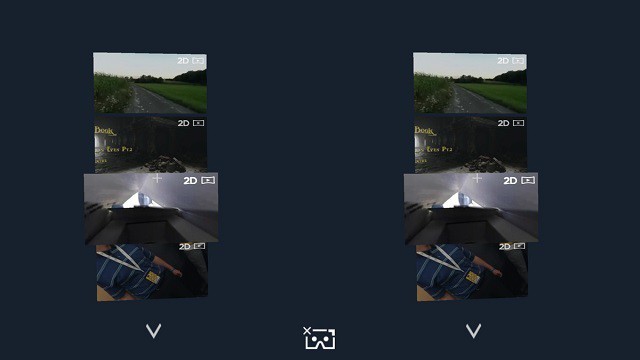
Plain VR is another UWP app for playing 360-degree content, but unlike Video 360, it’s free and only available on Windows 10 Mobile.
You don’t need a VR device connected to your phone to be able to watch VR videos with this app. Plain VR shows VR videos in a regular view, allowing you to pan around by moving the phone.
The biggest downside of this app is that you can only watch online VR videos with it. To do so, you need to import a video URL from the source and stream it through the app.
You can’t watch videos locally stored on your device, but we hope the developer will eventually change this.
⇒ Get Plain VR
That’s about it for our top picks for watching 360-degree videos on Windows 10 devices. We know the offer is not very generous, but that’s simply because the VR technology itself is relatively young.
As we said, we expect many more video players will start supporting VR technology soon. Until then, we have to work with what we have.
Do you agree with our choices? If you have other recommendations, let us know in the comments below.
Still having issues? Fix them with this tool:
SPONSORED
If the advices above haven’t solved your issue, your PC may experience deeper Windows problems. We recommend downloading this PC Repair tool (rated Great on TrustPilot.com) to easily address them. After installation, simply click the Start Scan button and then press on Repair All.